Kopieren, Ausschneiden und Einfügen sind fundamentale Aktionen, die jeder Nutzer von Windows beherrschen sollte. Diese Mechanismen sind in nahezu jeder Anwendung anzutreffen und von grundlegender Bedeutung. Hier erklären wir ihre Funktionsweise.
Die Rolle der Zwischenablage
Wenn man Inhalte wie Textpassagen, Bilder oder Links kopiert oder ausschneidet, speichert Windows diese Daten temporär in einem spezifischen Bereich, der als Zwischenablage bekannt ist. Man kann sich die Zwischenablage als eine Art temporäres Gedächtnis vorstellen. Beim Einfügen greift Windows auf die in der Zwischenablage gespeicherten Informationen zu und platziert sie an der gewünschten Stelle.
In der Regel wird der Inhalt der Zwischenablage beim Neustart des PCs gelöscht. Allerdings gibt es in Windows 10 die Option, Elemente dauerhaft in der Zwischenablage zu speichern, indem man den sogenannten Zwischenablageverlauf aktiviert. Dieser ermöglicht es, vorher kopierte Elemente per Tastenkombination Windows+V abzurufen.
Windows 10 bietet sogar die Möglichkeit, die Zwischenablage über verschiedene Geräte hinweg zu synchronisieren mithilfe der Cloud. Diese Funktion muss jedoch in den Systemeinstellungen explizit aktiviert werden.
Der Unterschied zwischen Kopieren und Ausschneiden
Beim Kopieren erstellt Windows eine Duplikat der ausgewählten Information in der Zwischenablage, während die Originaldaten an ihrem ursprünglichen Ort verbleiben. Im Gegensatz dazu verschiebt das Ausschneiden die Daten in die Zwischenablage und entfernt sie gleichzeitig von ihrem ursprünglichen Speicherort.
Somit dient das Kopieren dem Erstellen von Duplikaten, während das Ausschneiden der Verschiebung von Daten dient. Diese Prinzipien sind in praktisch jeder Anwendung relevant. Im Folgenden werden verschiedene Methoden zum Kopieren, Ausschneiden und Einfügen in Windows vorgestellt.
Kopieren, Ausschneiden und Einfügen mit Tastenkombinationen
Die drei grundlegenden Tastenkombinationen für Kopieren, Ausschneiden und Einfügen sind seit vielen Jahren ein fester Bestandteil von Windows. Microsoft hat sich hierbei von Apple inspirieren lassen, wobei auf dem Mac anstelle von Strg die Befehlstaste verwendet wird.
- Kopieren: Nach der Auswahl eines oder mehrerer Elemente per Maus oder Tastatur, drücken Sie Strg+C. Die ausgewählten Informationen werden in die Zwischenablage kopiert.
- Ausschneiden: Nach der Selektion der Elemente drücken Sie Strg+X. Die Informationen werden in die Zwischenablage kopiert und gleichzeitig vom Ursprungsort entfernt.
- Einfügen: Nach dem Auswählen des Zielbereichs durch Klicken (oder durch Platzieren des Cursors), drücken Sie Strg+V.
Diese Tastenkombinationen sind auch in der Windows 10 Eingabeaufforderung nutzbar.
Alternative Tastenkombinationen für Kopieren, Ausschneiden und Einfügen
Wenn in einem Programm Strg+C als Abbruchzeichen interpretiert wird (z.B. in einem Terminalemulator), kann man stattdessen Strg+Einfg verwenden. Für das Ausschneiden benutzt man Umschalt+Entf und zum Einfügen Umschalt+Einfg. Obwohl diese Kombinationen weniger üblich sind, werden sie in Windows weiterhin fast überall erkannt.
Kopieren, Ausschneiden und Einfügen per Rechtsklick
Viele Anwendungen bieten die Möglichkeit, das Kopieren, Ausschneiden und Einfügen mit der rechten Maustaste auszuführen. Nach der Auswahl eines Elements, z.B. auf einer Webseite, führt ein Rechtsklick zur Anzeige eines Kontextmenüs mit den entsprechenden Befehlen.
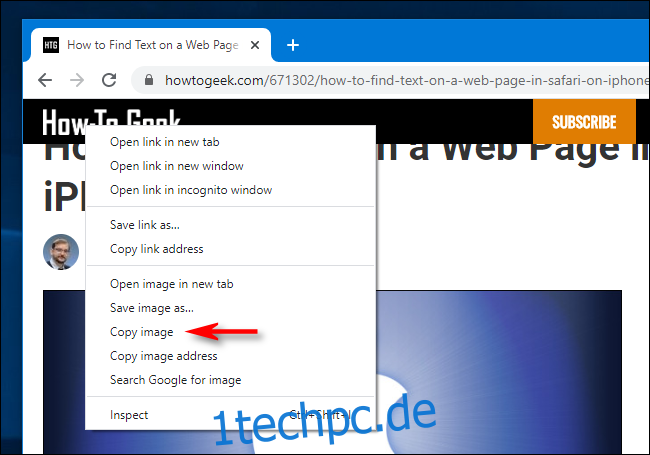
Ein Rechtsklick an der gewünschten Einfügestelle in einem Zieldokument und die Auswahl von „Einfügen“ platziert dann den Inhalt der Zwischenablage.
Das gleiche Prinzip gilt im Datei-Explorer und auf dem Desktop. Wählen Sie eine oder mehrere Dateien/Ordner aus, klicken Sie mit der rechten Maustaste und wählen Sie „Kopieren“ oder „Ausschneiden“.
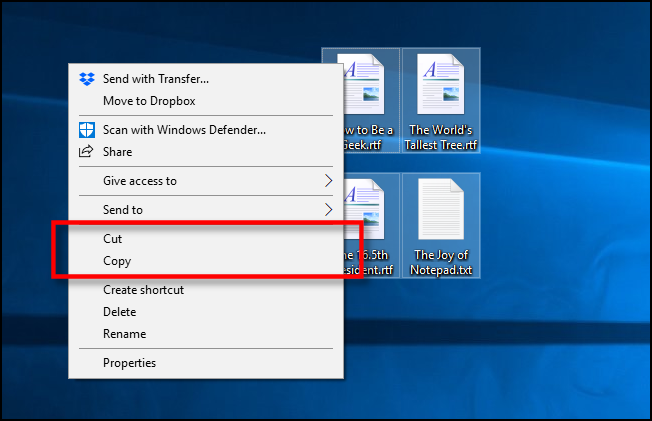
Navigieren Sie zum Zielort, klicken Sie mit der rechten Maustaste und wählen Sie „Einfügen“. Das Ziel kann ein Ordnerfenster, der Desktop, ein Laufwerk oder sogar ein Ordnersymbol sein.
Im Kontextmenü wählen Sie „Einfügen“.
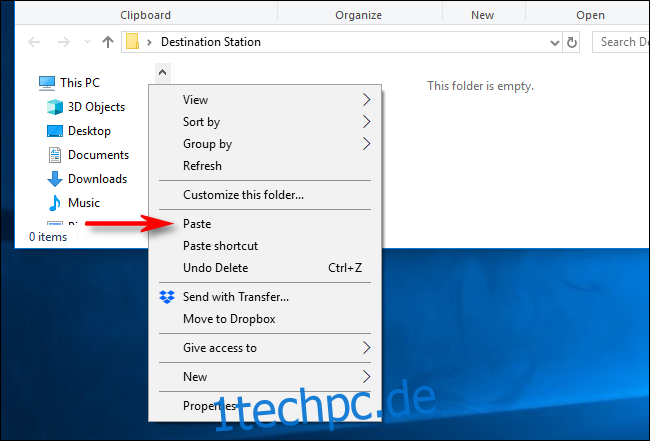
Die kopierten oder ausgeschnittenen Dateien erscheinen nun am neuen Ort.
Kopieren, Ausschneiden und Einfügen über Anwendungsmenüs
Alternativ können Sie Menüeinträge mit der Maus oder per Touchscreen auswählen. In Programmen mit einer Ribbon-Oberfläche findet sich meist ein Block mit den Funktionen Kopieren, Ausschneiden und Einfügen.
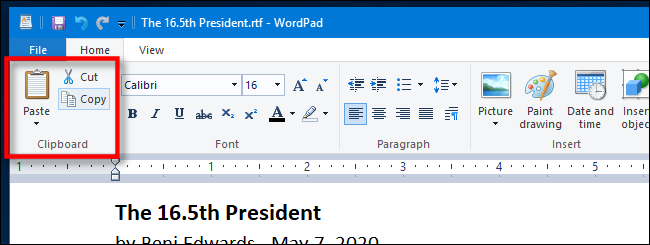
Bei Programmen mit komprimierten Menüs (wie Chrome oder Firefox) finden Sie die entsprechenden Befehle oft im Bereich „Bearbeiten“.
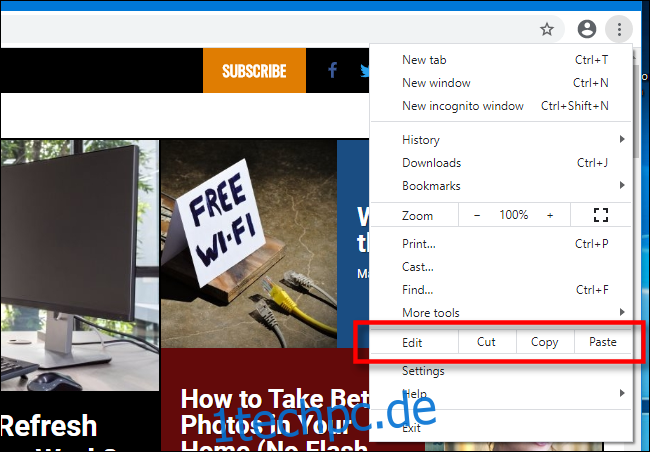
Ältere Programme bieten oft Dropdown-Menüs oben im Anwendungsfenster, darunter ein „Bearbeiten“-Menü (oft per Alt+E erreichbar). Hier finden sich die Befehle zum Kopieren, Ausschneiden und Einfügen.
Die Zwischenablage leeren
Um die Zwischenablage zu leeren, genügt es, etwas Neues zu kopieren. Dies überschreibt den aktuellen Inhalt. Dies ist ratsam, wenn man sensible Daten, wie Passwörter, in der Zwischenablage hat, um ein versehentliches Einfügen zu vermeiden.
Um die Daten im Zwischenablageverlauf zu löschen, öffnen Sie die Systemeinstellungen und navigieren zu System > Zwischenablage. Dort finden Sie den Bereich „Zwischenablage-Daten löschen“ und können die Daten per Klick auf „Löschen“ entfernen.
Zudem ist es möglich, eine benutzerdefinierte Verknüpfung zur Leerung der Zwischenablage zu erstellen.
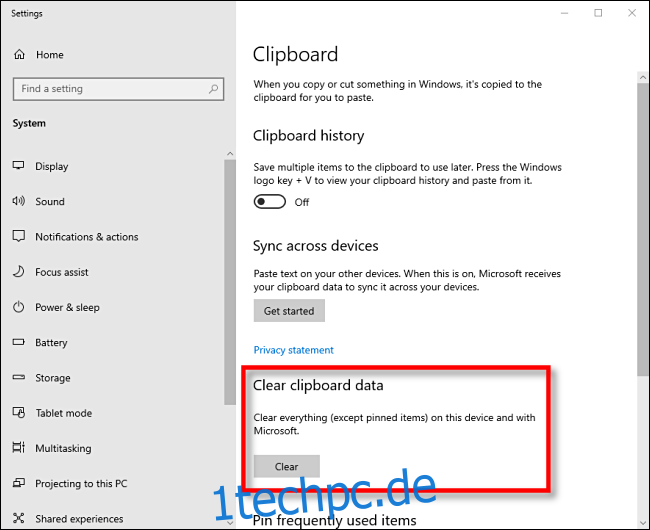
Nachdem Sie nun mit den Grundlagen des Kopierens, Ausschneidens und Einfügens vertraut sind, können Sie Ihre Daten effizient duplizieren und verschieben.